文章详情页
solidworks2016旋转怎么使用
下面给大家介绍的是solidworks2016旋转怎么使用的方法,喜欢的朋友可以一起来关注好吧啦网学习solidworks2016更多知识哦!
第1步、选打开solidworks2016软件,点击零件,确定。
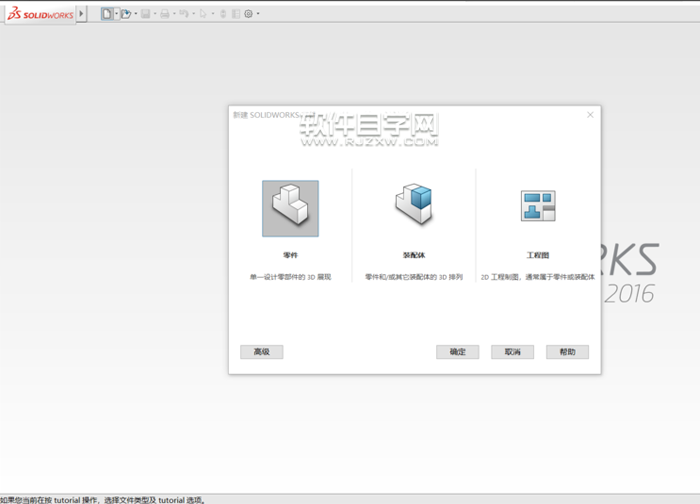
第2步、进入草图模式。
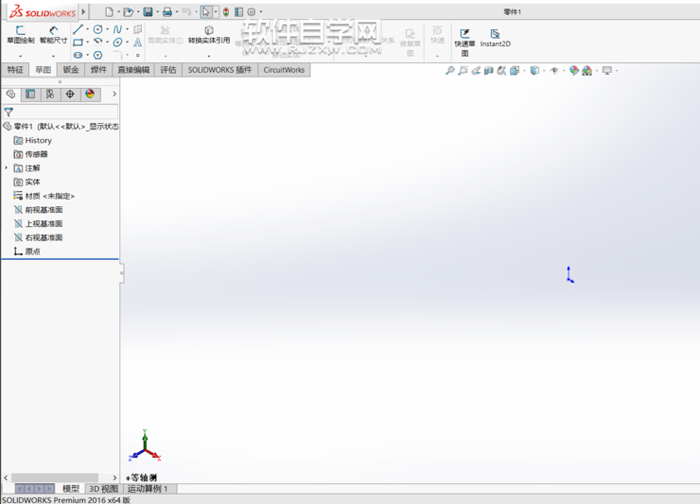
第3步、编辑草图,选择基准面。
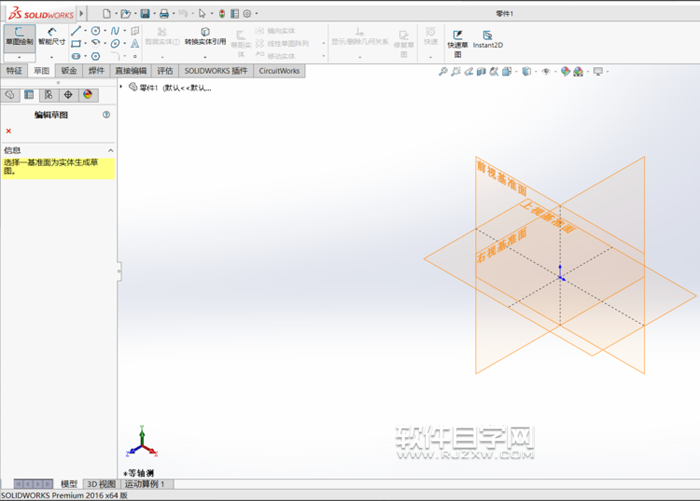
第4步、绘制下面的图形出来。
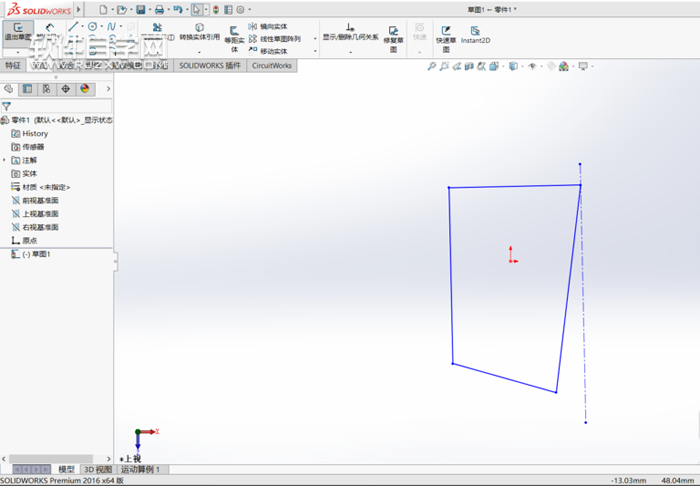
第5步、然后智通尺寸,改一下尺寸。

第6步、草图绘制好后,进行旋转设置。
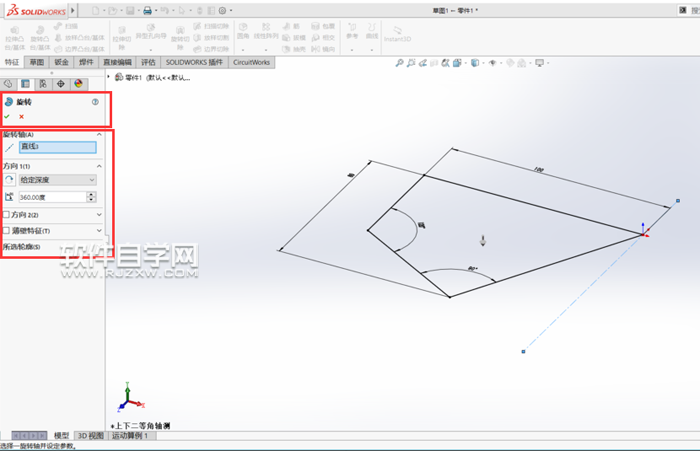
第7步、在这里要设置一个旋转轴。
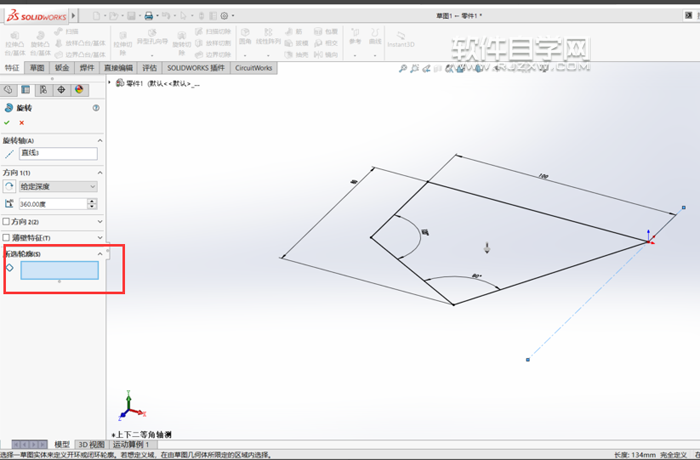
第8步、选的所有对象,
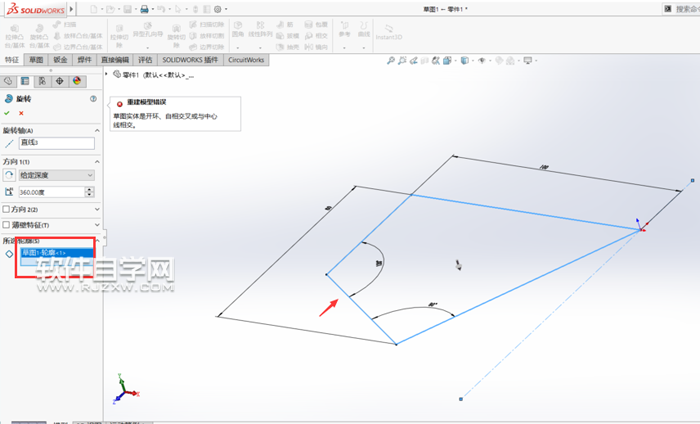
第9步、绘制一个轴线出来。
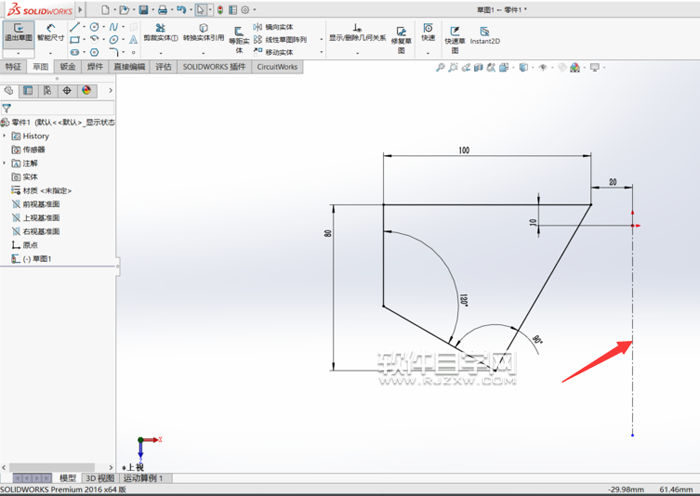
第10步、然后旋转轴线设置上面20mm的直线。角度为360度。
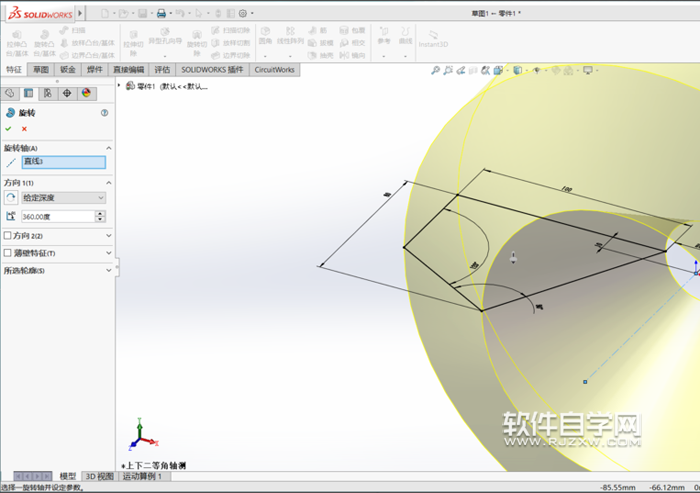
第11步、这样旋转零件就绘制好了。

相关文章:
排行榜

 网公网安备
网公网安备